Comment fusionner plusieurs fichiers Word dans Word 2010
Certaines personnes aiment travailler sur différentes parties d'un grand document en tant que documents entièrement séparés. Cela permet de modifier facilement des parties individuelles du fichier sans affecter le reste des informations du document. Malheureusement, il peut être un peu compliqué d'imprimer chacun de ces fichiers individuellement, et il peut être extrêmement difficile d'insérer des numéros de page corrects. La meilleure solution consiste donc à combiner toutes les pièces finies dans un seul grand document où vous pouvez appliquer ces modifications à l'échelle mondiale. Mais si vous travaillez avec un grand nombre de documents, la perspective de copier et coller à partir de fichiers individuels dans un autre fichier pourrait prendre beaucoup de temps.
Combinaison de fichiers Word en un seul document
Vous pouvez choisir d'insérer plusieurs fichiers dans un document Word à la fois, ou vous pouvez insérer un fichier à la fois. Si vous choisissez d'insérer plusieurs fichiers à la fois, Word va insérer ces fichiers dans votre document par ordre alphabétique ou numérique. Donc, si vous allez emprunter cette voie, il est préférable de modifier les noms de fichiers afin que leur ordre alphabétique soit le même que l'ordre dans lequel vous souhaitez les insérer dans votre document. Ma préférence personnelle est de les étiqueter par numéro, mais voyez lequel vous convient le mieux.
Étape 1: Double-cliquez sur le document dans lequel vous souhaitez insérer vos fichiers supplémentaires. Si vous n'avez pas encore créé de document, vous devrez en créer un nouveau.
Étape 2: placez votre souris à l'endroit de votre document où vous souhaitez insérer le ou les autres fichiers.
Étape 3: cliquez sur l'onglet Insérer en haut de la fenêtre.

Étape 4: cliquez sur le menu déroulant Objet dans la section Texte du ruban en haut de la fenêtre, puis cliquez sur l'option Texte à partir du fichier .
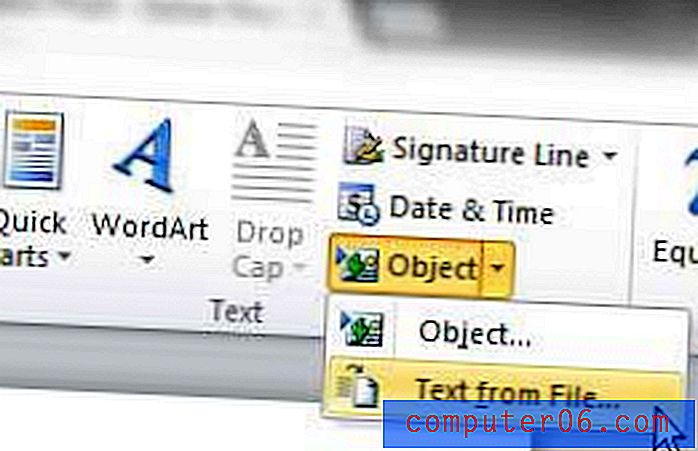
Étape 5: recherchez le ou les fichiers que vous souhaitez insérer dans votre document. Si vous souhaitez insérer plusieurs fichiers à la fois, maintenez la touche Ctrl de votre clavier enfoncée tout en cliquant sur chaque fichier. Encore une fois, notez que Word va insérer ces fichiers par ordre alphabétique ou numérique dans votre document.
Étape 6: Cliquez sur le bouton Insérer au bas de la fenêtre.
Si l'espacement entre les fichiers n'est pas correct, vous devrez parcourir le document et insérer manuellement des sauts de page aux emplacements appropriés. Vous pouvez suivre les instructions de cet article pour savoir comment insérer des sauts de page dans votre document.
Votre ordinateur actuel fonctionne-t-il lentement lorsque vous essayez d'automatiser des tâches comme celle-ci dans Word? Vous devrez peut-être passer à un nouvel ordinateur portable. Vous pouvez lire notre article sur ce lien - https://www.solveyourtech.com/samsung-series-3-np305e5a-a06us-15-6-inch-laptop-blue-silver-review/ pour en savoir plus sur un excellent ordinateur portable abordable cela pourrait vous convenir.



